Посібник користувача Keynote для iPhone
- Вітання
-
- Вступ до Keynote
- Вступ до зображень, діаграм й інших об’єктів
- Створення першої презентації
- Вибір способу навігації в презентації
- Відкривання презентації
- Збереження та називання презентації
- Пошук презентації
- Друк презентації
- Копіювання тексту та об’єктів поміж програмами
- Основні жести сенсорного екрана
- Створення презентації за допомогою VoiceOver
-
- Змінення прозорості об’єкта
- Заповнення об’єктів кольором чи зображенням
- Додавання рамки до об’єкта
- Додавання підпису або заголовку
- Додавання віддзеркалення чи тіні
- Використання стилів об’єктів
- Змінення розмірів, повертання або перевертання об’єктів
- Як зробити презентацію інтерактивною додаванням зв’язаних об’єктів
-
- Презентація на iPhone
- Показ на окремому дисплеї
- Презентація на iPhone через інтернет
- Використання пульта дистанційного керування
- Налаштування автоматичного переходу в презентації
- Відтворення слайдшоу з кількома доповідачами
- Додавання та перегляд приміток доповідача
- Репетиція на пристрої
- Відтворення записаної презентації
-
- Надсилання презентації
- Вступ до співпраці
- Запрошення до співпраці
- Співпраця над спільною презентацією
- Перегляд нещодавньої активності в спільній презентації
- Змінення параметрів спільної презентації
- Припинення спільного доступу до презентації
- Спільні папки й співпраця
- Використання Box для співпраці
- Створення анімованого зображення GIF
- Як опублікувати презентацію в блозі
- Авторські права
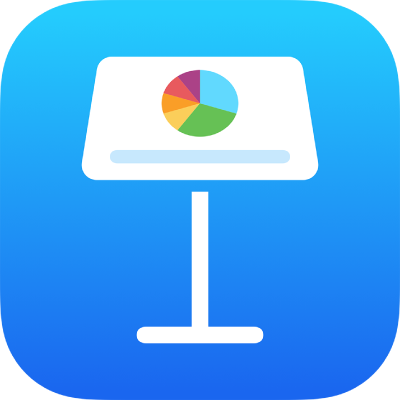
Пошук презентації Keynote на iPhone
Менеджер презентацій, який показано нижче, з’являється на екрані після відкриття Keynote, якщо не відкрито жодної презентації, або після відкриття програми Files. Презентацію можна шукати за назвою або шукати її там, де ви зберігаєте свої презентації (наприклад, в iCloud Drive, на вашому пристрої, на зовнішньому носії або в сторонніх сховищах). Також можна відсортувати презентації, щоб знайти потрібну.
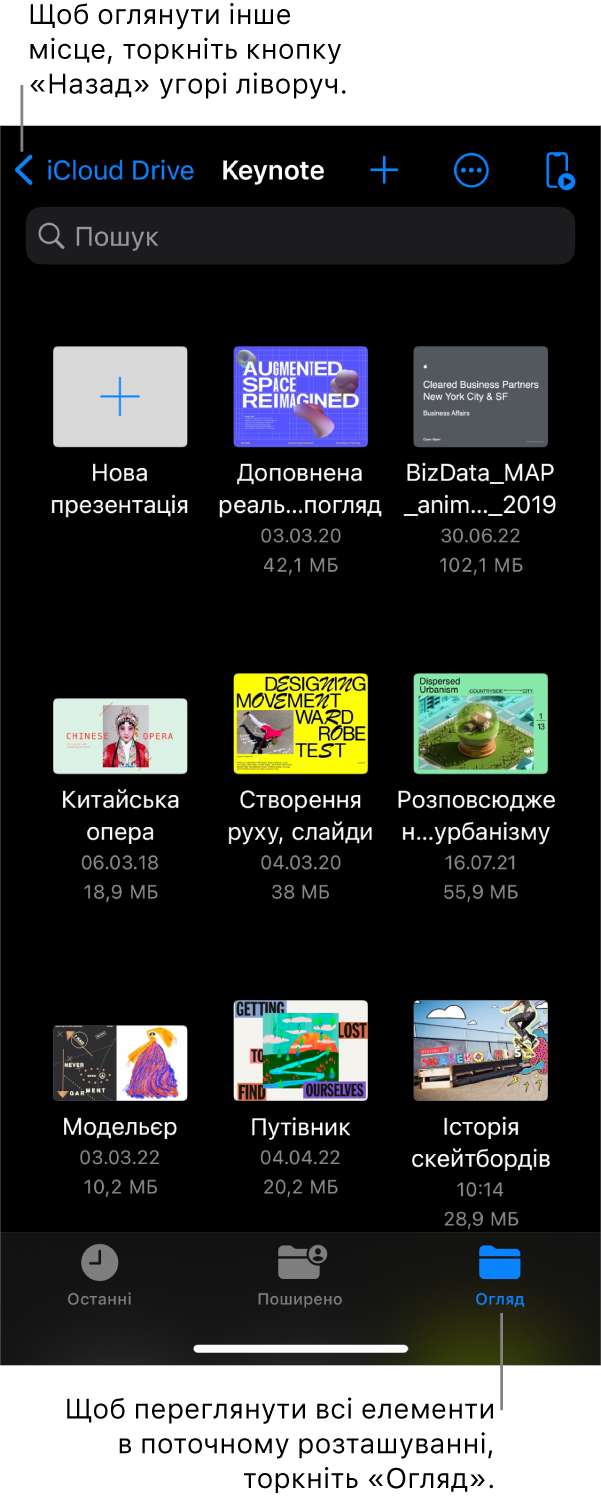
Пошук презентації
Для перегляду всіх своїх презентацій відкрийте програму Keynote та, якщо презентацію вже відкрито, торкніть
 у верхньому лівому куті.
у верхньому лівому куті.Виконайте одну з наведених нижче дій:
Пошук. Торкніть поле пошуку, а потім введіть повну назву презентації або її частину.
Перегляд лише спільних або нещодавно змінених презентацій. Торкніть «Спільні» або «Останні» внизу екрана.
Пошук презентації. Торкніть «Огляд» внизу екрана, щоб побачити список «Місця» (можливо, торкнути доведеться кілька разів), а тоді торкніть потрібне розташування. Місце, яке ви зараз оглядаєте, зазначається вгорі екрана.
Порада. У режимі огляду торкніть «Огляд» внизу екрана, щоб побачити список місць.
Сортування за назвою, датою, розміром або міткою. Торкніть
 , а потім торкніть опцію. Щоб переглянути презентації списком, а не мініатюрами, торкніть
, а потім торкніть опцію. Щоб переглянути презентації списком, а не мініатюрами, торкніть  .
.